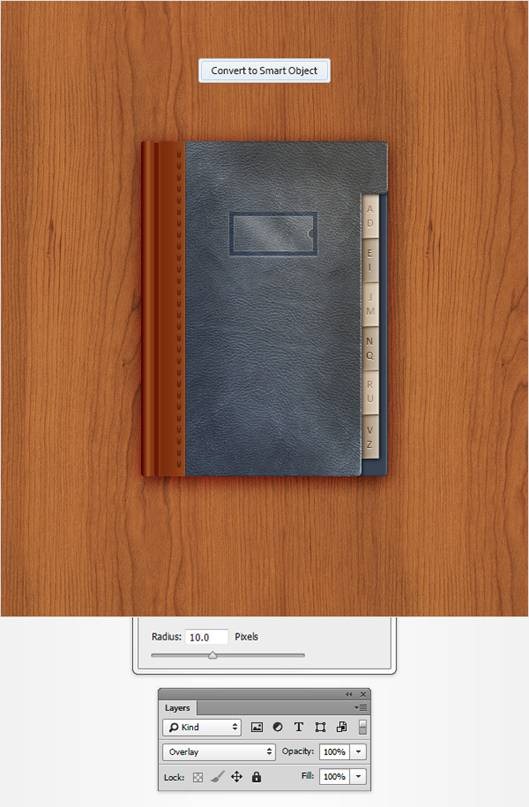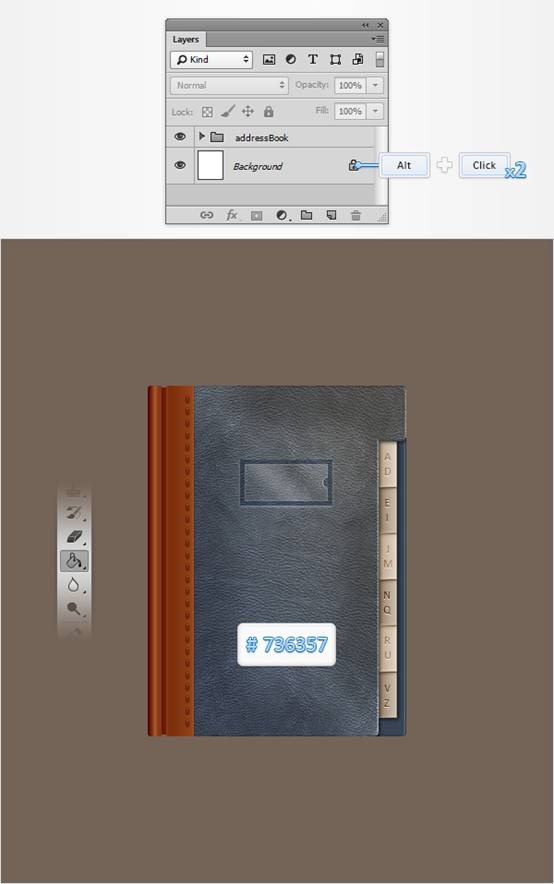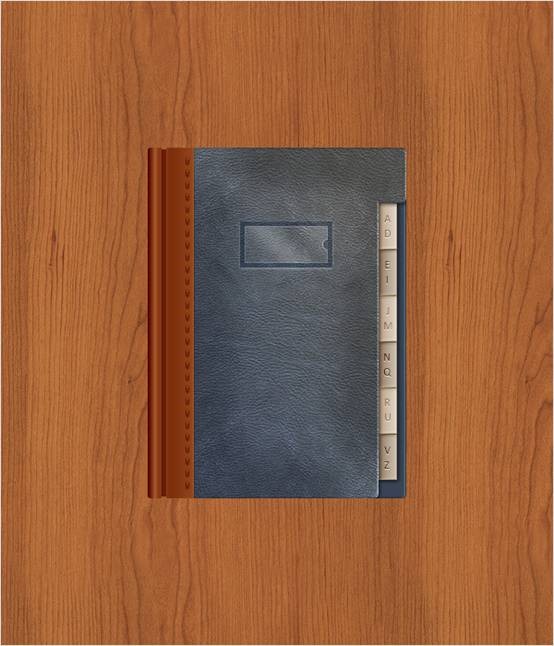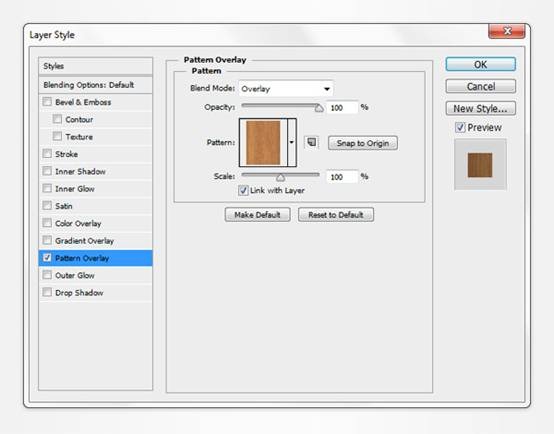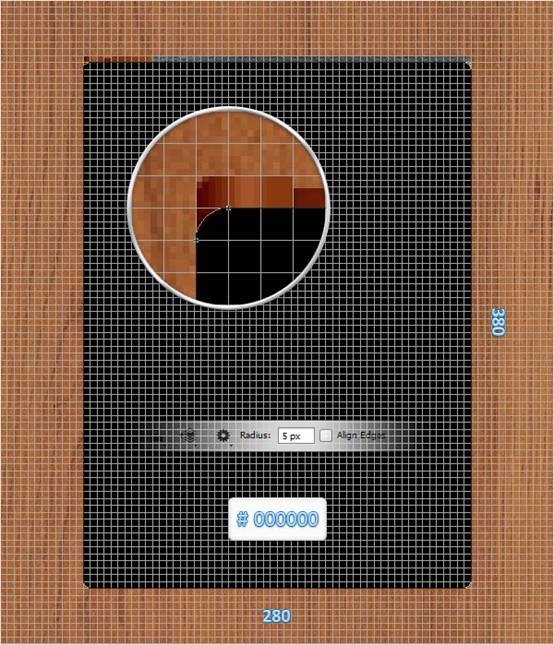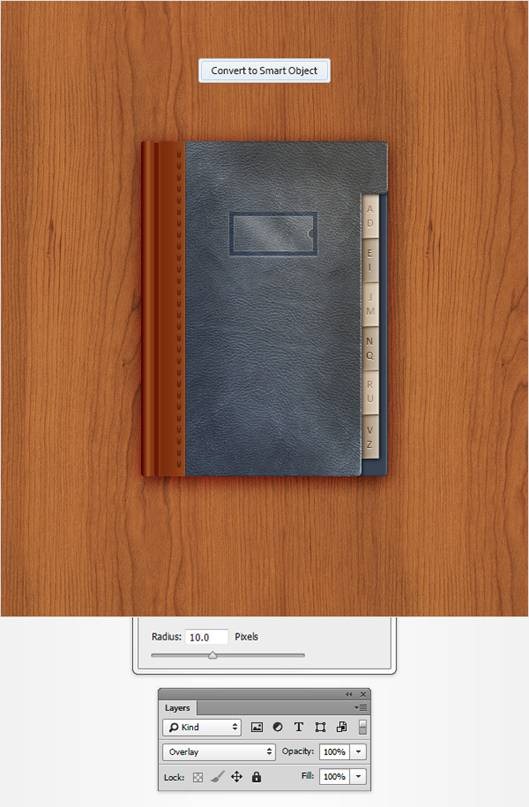жӣҙж–°ж—¶й—ҙпј� 2014-08-28
еҪ•е…Ҙпј� й»„еҸ¶йЈһжү¬ пј�
е…ӯгҖҒж·»еҠ жңЁзә�иғҢжҷҜ
жӯҘйӘӨ 1
ең�еӣҫеұӮйқўжқҝдёӯпјҢйҖүжӢ©жүҖжңүзҡ„зҹўйҮҸеҪўзҠ¶пјҢзј–жҲҗдёҖз»„гҖӮпјҲCommand/Ctrl-GпјүгҖӮеҸҢеҮ»иҜҘж–Ү件еӨ№пјҢе°Ҷе…¶е‘ҪеҗҚдёәйҖҡи®Ҝз°ҝгҖӮжҢүдҪҸAlt й”®пјҢеҸҢеҮ»иғҢжҷҜеӣҫеұӮи§Јй”ҒгҖ�
е°ҶеүҚжҷҜиүІи®ҫдёә#736357пјҢйҖүжӢ©жІ№жјҶжЎ�е·Ҙе…·пјҢз»ҷиғҢжҷҜеӣҫеұӮдёҠиүІпјҢеҰӮдёӢеӣҫгҖ�
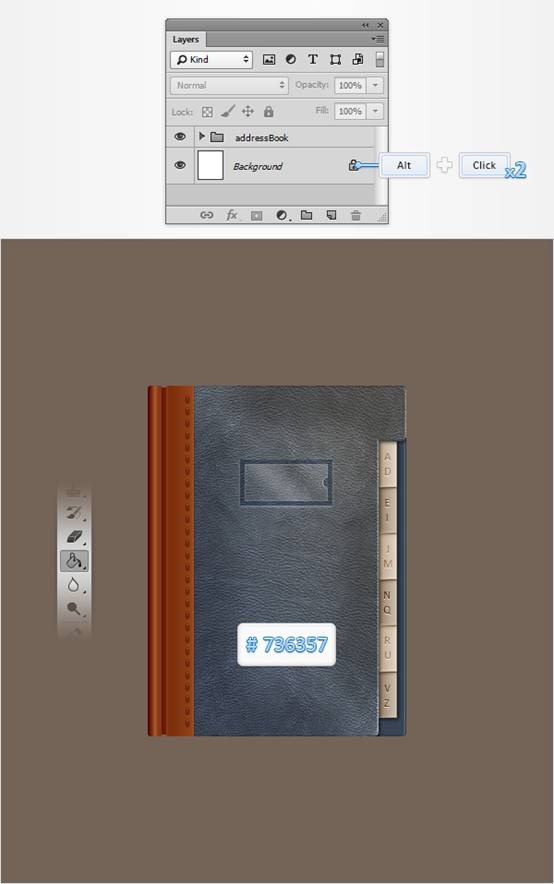
жӯҘйӘӨ 2
дёәиҜҘеӣҫеұӮи®ҫзҪ®еҰӮдёӢж··еҗҲйҖүйЎ№гҖӮжіЁж„ҸпјҡеңЁеӣҫжЎҲеҸ еҠ дёӯж·»еҠ жңЁзә№еӣҫжЎҲгҖ�
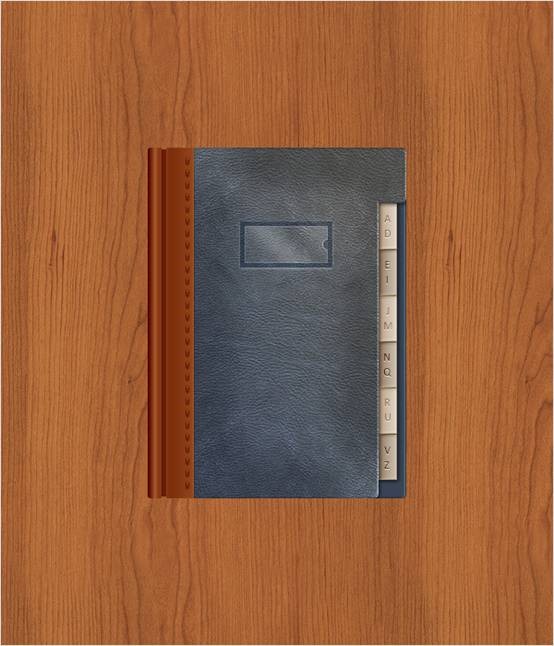
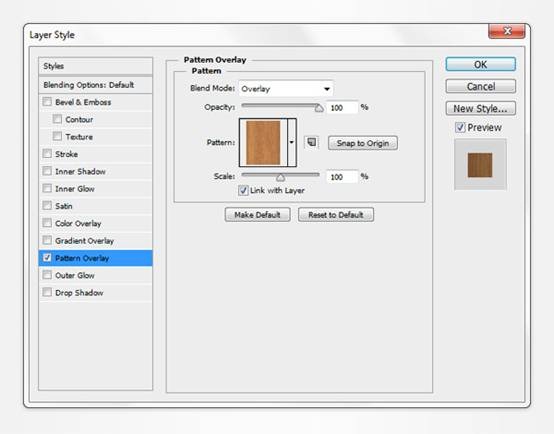
дёғгҖҒж·»еҠ йҳҙеҪұе’Ңй«ҳе…ү
жӯҘйӘӨ 1
йҖүжӢ©еңҶи§’зҹ©еҪўе·Ҙе…·пјҢе°ҶеҚҠеҫ„и®ҫдёә 5pxгҖӮе°ҶеүҚжҷҜиүІи®ҫдёәй»‘иү� (#000000)еҲӣе»әдёҖдё�280 x 380px зҡ„еңҶи§’зҹ©еҪўпјҢдҪҚзҪ®еҰӮдёӢгҖ�
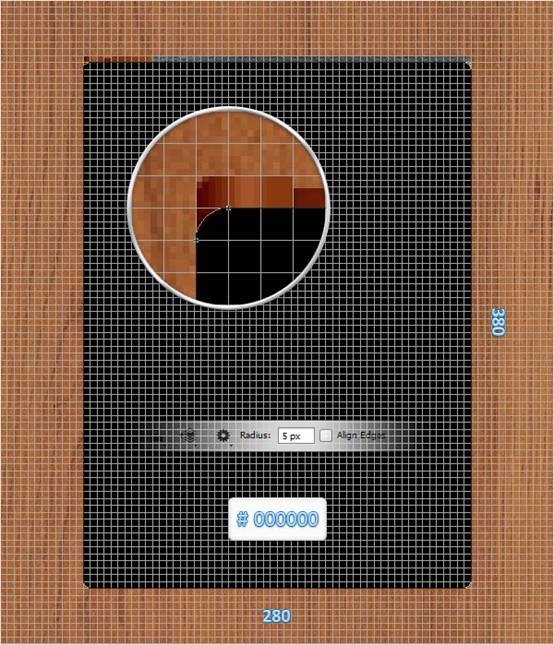
жӯҘйӘӨ 2
ең�еӣҫеұӮйқўжқҝдёӯпјҢеҸій”®дёҠдёҖжӯҘз”»еҮәзҡ„еңҶи§’зҹ©еҪўпјҢиҪ¬еҢ–дёәжҷәиғҪеҜ№иұЎгҖӮе°ҶиҜ�еӣҫеұӮж”ҫзҪ®еҲ°йҖҡи®Ҝз°ҝж–Ү件еӨ№дёӢж–№пјҢе°Ҷж··еҗҲжЁЎејҸи°ғж•ҙдёәеҸ еҠ пјҢ
然еҗҺйҖүжӢ© ж»Өй•ң> жЁЎзіҠ >й«ҳж–ҜжЁЎзіҠпјҢе°ҶеҚҠеҫ„и®ҫдёә 10pxпјҢзӮ№еҮ»зЎ®е®ҡгҖ�